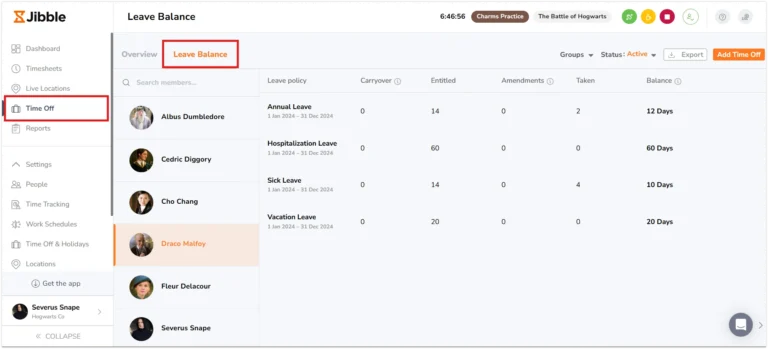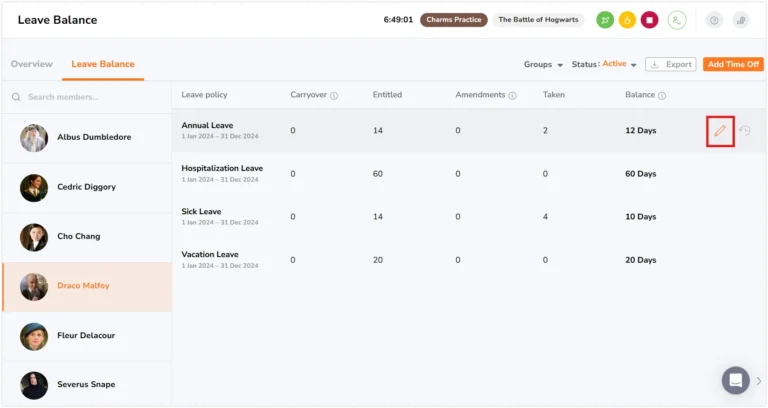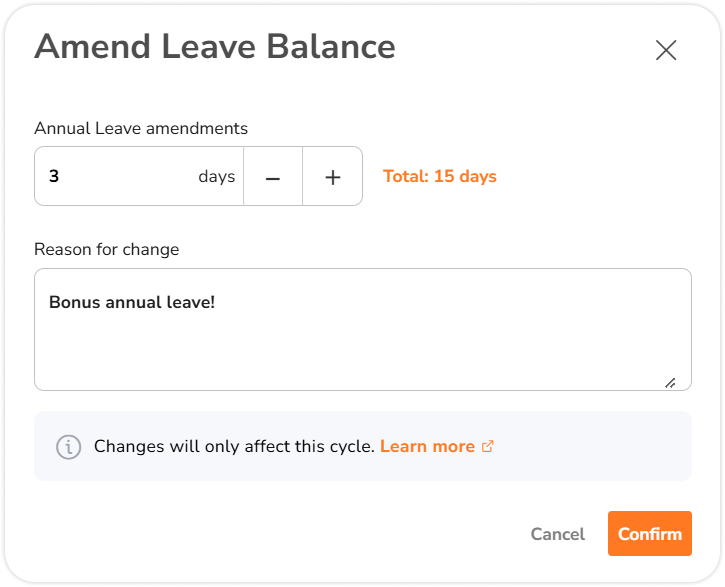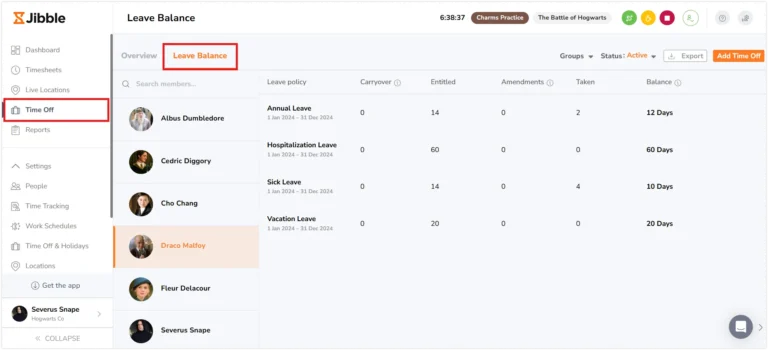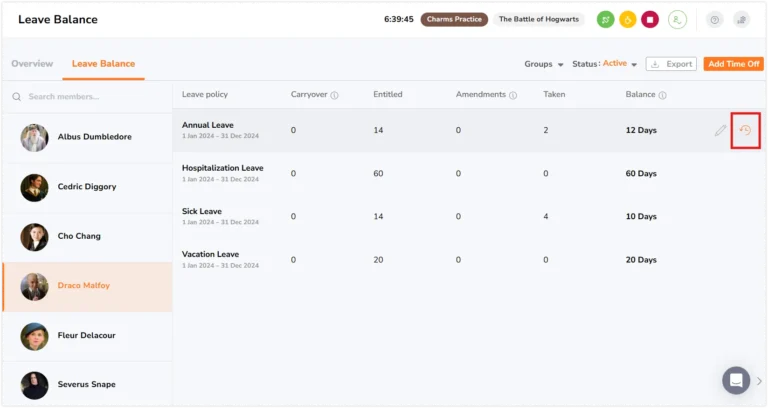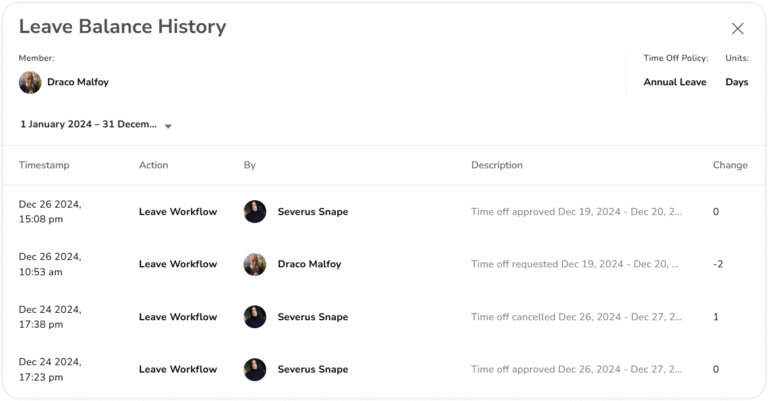So passt du die Urlaubsguthaben für Mitarbeiter an
Passe die Urlaubsguthaben der Mitarbeiter an, um genaue Aufzeichnungen zu führen und die Urlaubsverwaltung zu optimieren
Als Besitzer oder Administrator kann es notwendig sein, die Urlaubsguthaben der Mitarbeiter anzupassen, um genaue Aufzeichnungen und eine effiziente Urlaubsverwaltung zu gewährleisten. Ob es darum geht, Fehler zu korrigieren, zusätzlichen Urlaub zu gewähren oder angesammelte Freizeit zu aktualisieren – Jibble sorgt für einen einfachen Prozess, der dir bei diesen Anpassungen hilft.
Freizeitguthaben sind nur im Premium- und Ultimate-Plan verfügbar.
In diesem Artikel geht es um die folgenden Themen:
Urlaubsguthaben anpassen
Besitzer und Administratoren mit der Berechtigung zum „Bearbeiten von Organisationseinstellungen“ können Änderungen an Resturlaubstagen vornehmen. Anpassungen können für jedes Mitglied individuell pro Freizeitrichtlinie vorgenommen werden.
Wichtig💡: Die vorgenommenen Änderungen wirken sich nur auf den aktuellen Zyklus aus. Sobald die jeweiligen Zyklen aktualisiert werden, werden die Restbeträge auf die ursprünglich festgelegten Ansprüche zurückgesetzt.
- Navigiere im linken Navigationsmenü zur Registerkarte Freizeit.
- Tippe auf Urlaubsguthaben.

- Wähle den Mitarbeiter aus, für den du das Urlaubsguthaben anpassen möchtest.
- Du erhältst eine Übersicht, die die Art der Richtlinie, den Übertrag von Urlaubstagen, Ansprüche, Änderungen, genommene und verbleibende Resturlaubstage enthält, die entweder in Stunden oder Tagen angezeigt werden.
- Fahre mit der Maus über die Zeile der spezifischen Art von Urlaub, die du aktualisieren möchtest.
- Klicke auf das Stiftsymbol neben dem Betrag des Guthabens.

- Klicke auf das +-Symbol, um Urlaubstage hinzuzufügen, oder auf das –-Symbol, um Urlaubstage abzuziehen.
 Hinweis: Die angezeigten Einheiten basieren auf der vorab ausgewählten Einheit bei der Erstellung der Freizeitrichtlinien.
Hinweis: Die angezeigten Einheiten basieren auf der vorab ausgewählten Einheit bei der Erstellung der Freizeitrichtlinien. - Gib einen Grund für die Änderung ein und klicke auf Bestätigen.
Verlaufsprotokolle ansehen
Auf die Verlaufsprotokolle für Abwesenheiten kann zugegriffen werden, um frühere Urlaubsanträge, Genehmigungen, Änderungen und andere wichtige Details zu verfolgen. Verschiedene Rollen verfügen über unterschiedliche Berechtigungen für den Zugriff auf Verlaufsprotokolle von Freizeitrichtlinien. Diese Unterscheidungen sind unten aufgeführt:
- Besitzer und Administratoren: Können die Freizeitverlaufsprotokolle aller Mitglieder einsehen
- Führungskräfte: Können die Freizeitverlaufsprotokolle der von ihnen verwalteten Mitglieder einsehen
- Mitglieder: Können die Freizeitverlaufsprotokolle für sich selbst einsehen
- Navigiere im linken Navigationsmenü zur Registerkarte Freizeit.
- Tippe auf Urlaubssaldo.

- Wähle gegebenenfalls den Mitarbeiter aus, dessen Freizeithistorie du überprüfen möchtest.
- Fahre mit der Maus über die Zeile der spezifischen Art der Urlaubsrichtlinie und tippe auf das Uhrensymbol.

- Die Freizeitprotokolle enthalten in der Regel Informationen wie Datum, Art der Aktion, Benutzer, der die Änderung vorgenommen hat, Beschreibungen und die angewendete Änderung.

Verlaufsprotokolle analysieren
Die Freizeithistorie bietet eine chronologische Aufzeichnung relevanter Ereignisse oder Änderungen, die an der jeweiligen Art von Richtlinie vorgenommen wurden. In dieser Liste kannst du die folgenden Protokolle einsehen:
- Freizeitanträge
- Aktionen, die bei Freizeitanträgen durchgeführt wurden, wie z. B. Bearbeitungen, Genehmigungen und Ablehnungen
- Alle Anpassungen, die an Urlaubssalden vorgenommen wurden (nur von Administratoren und Besitzern)
- Alle vom System durchgeführten Berechnungen, die mit dem Urlaubszyklus übereinstimmen
Jeder Protokolleintrag enthält in der Regel die folgenden Details:
- Datum und Uhrzeit: Gibt den Zeitpunkt an, zu dem die Änderung oder Aktion ausgeführt wurde
- Aktion: Gibt die Art der gemäß der Freizeitrichtlinie ergriffenen Maßnahme an
- Benutzer: Gibt die für die Änderung verantwortliche Person an, einschließlich manueller Anpassungen und automatisierter Systemaktionen
- Beschreibung: Eine detaillierte Aufzeichnung der vorgenommenen Änderungen, einschließlich Kommentaren, Notizen und der Dauer der Abwesenheit.
- Änderung: Gibt die Gesamtzahl der vorgenommenen Hinzufügungen oder Abzüge des Urlaubsanspruchs an